오늘날에는 좋은 무선 범위를 갖는 것이 중요합니다. 다양한 요인이 작용하며 라우터에 내장되어 있어 라우터를 개선하는 데 도움이 되는 몇 가지 기능이 있습니다. 이 기사에서 우리는 WDS . 우리는 그것이 무엇인지 설명하고 그것이 우리에게 어떻게 도움이 될 수 있는지 볼 것입니다. 많은 라우터와 함께 제공되며 Wi-Fi 범위를 개선할 수 있는 기능입니다. 많은 장치가 좋은 연결을 제공하지 않지만 그 이유는 잘못된 구성입니다.
WDS 란?
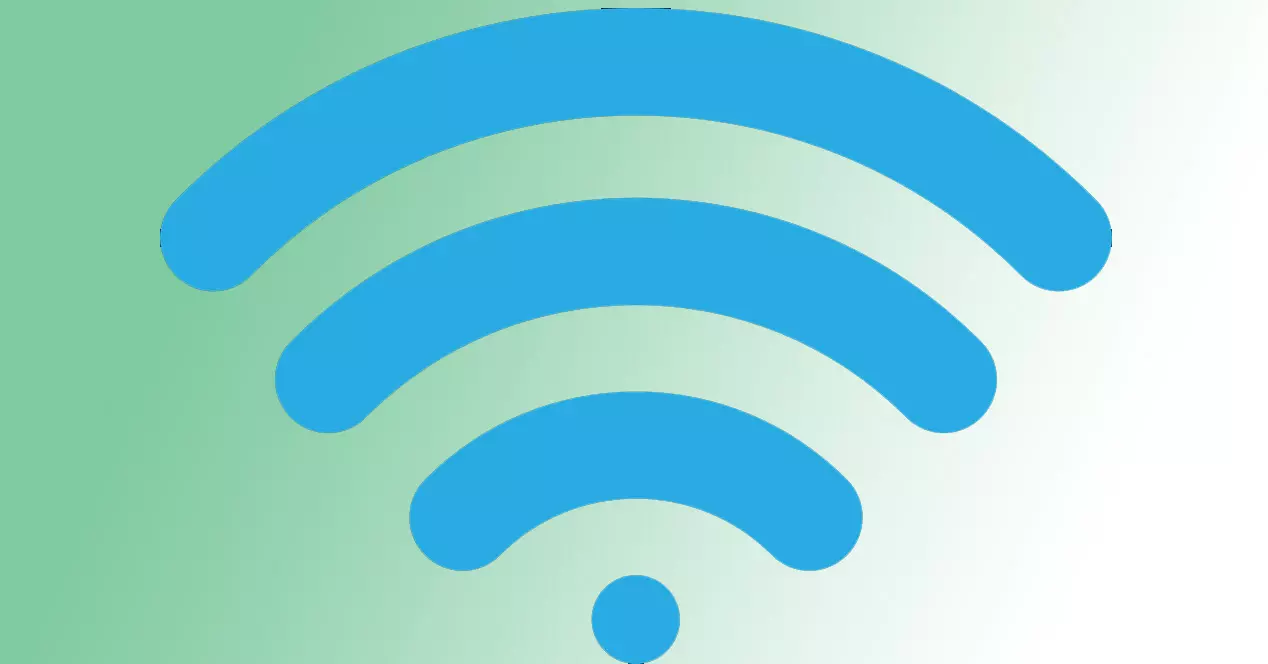
설명을 시작하면 WDS가 의미하는 것 , Wireless Distribution System의 약자라고 할 수 있습니다. 기본적으로 라우터나 액세스 포인트와 같은 두 개의 장치를 연결하는 방식입니다. 이렇게 하면 몇 가지 작업이 허용됩니다.
- 라우터에서 발급한 SSID의 적용 범위 확장
- 두 장치를 연결하여 서로 다른 서브넷을 상호 연결
그러나 첫 번째 옵션은 사용자가 가장 관심을 가질 수 있는 옵션입니다. 무선 범위를 개선하는 데 실제로 도움이 될 수 있는 것이므로 더 적은 문제로 Wi-Fi에 연결할 수 있습니다. 두 번째 옵션은 그다지 흥미롭지 않습니다. 무선 인터페이스가 장치 간의 링크를 위해 완전히 예약되어 있기 때문입니다. 이것은 클라이언트가 연결할 수 없음을 의미합니다.
보다 기술적인 세부 사항에 초점을 맞추면 위에서 언급한 두 가지 옵션이 WDS 또는 무선 중계기 그리고 두 번째 WDS AP .
일부 사용자는 WDS와 WPS의 약어 유사성 때문에 혼동할 수 있지만 아무 관련이 없습니다. WPS가 하는 일은 길고 어려울 수 있는 키에 의존할 필요 없이 간단한 방법으로 무선 네트워크를 관리할 수 있도록 하는 것입니다. 예를 들어 이것은 많은 무선 중계기가 가지고 있는 것입니다.
WDS는 무엇을 위한 것입니까?
WDS가 실제로 무엇을 의미하는지 설명한 후, 이것은 뭐니 실제 기능은. 우리가 보게 될 것처럼 다른 방식으로 작동할 수 있다는 점에 유의해야 합니다. 이것은 또한 많은 라우터에 나타나는 이 기능이 무엇으로 구성되어 있는지 더 잘 이해하는 데 도움이 됩니다.
기능 중 하나는 액세스 포인트 역할 클라이언트가 연결할 수 있습니다. 이를 통해 더 많은 장치를 연결하고 무선 네트워크를 활용할 수 있습니다.
또 다른 기능은 다리 역할을 하다 , 100% 전용이며 다른 장비가 동시에 연결될 수 있도록 사용할 수 없습니다.
세 번째는 다음과 같습니다. 이중 작업 기본적으로 클라이언트의 액세스 포인트 역할을 하고 다른 장치를 연결하는 브리지 역할을 합니다.
후자의 경우 실제로 목적은 라우터와 액세스 포인트가 서로 무선으로 연결하고 무선 인터페이스 또는 네트워크 포트를 통해 클라이언트의 연결을 허용할 수 있도록 무선 네트워크를 만드는 것입니다.
라우터에서 WDS 옵션을 보는 방법
각 라우터 또는 액세스 지점이 다르며 많은 경우 메뉴가 매우 다를 수 있습니다. 그러나 라우터에서 WDS 옵션을 찾기 위해 대부분의 경우 일반적으로 공통적인 몇 가지 기본 사항을 표시할 수 있습니다.
의 경우 HGU 라우터 , Movistar가 광섬유를 고용할 때 일반적으로 제공하는, 기본 게이트웨이를 통해 입력하고 사용자를 입력하고 고급 구성으로 이동해야 합니다. 거기에서 무선 및 무선 브리지를 클릭해야 합니다.
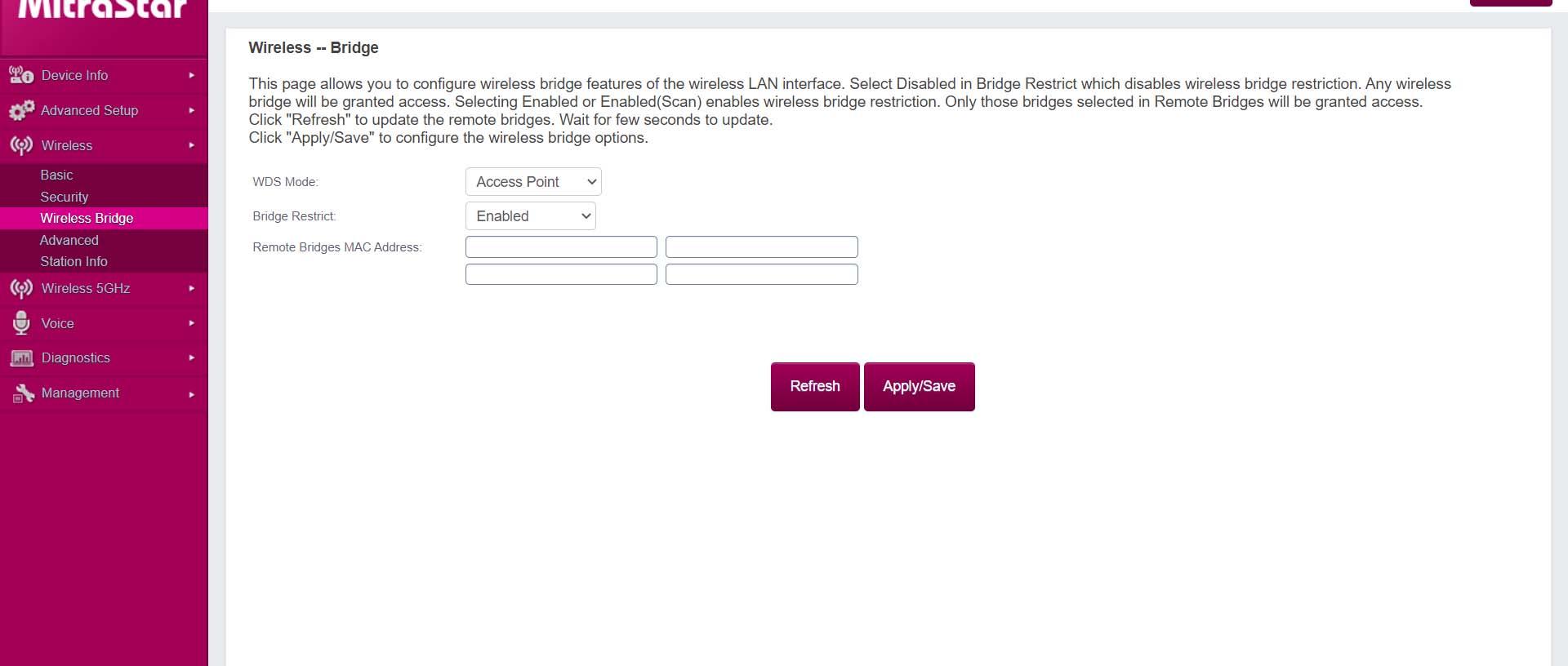
기본 게이트웨이가 무엇인지 모르는 경우(보통 192.168.1.1), 쉽게 알아낼 수 있습니다. 이렇게 하려면 시작으로 이동하여 명령 프롬프트를 입력하고 ipconfig 명령을 실행해야 합니다. 기본 게이트웨이가 포함된 일련의 데이터를 제공합니다.

우리가 시도한 또 다른 경우는 라우터 관찰 . 이번에는 메뉴 내에서 고급으로 이동한 다음 무선 섹션을 클릭해야 합니다. 여기에서 볼 수 있는 옵션 중 하나는 WDS 설정입니다. 우리는 그 버튼을 클릭해야 합니다.
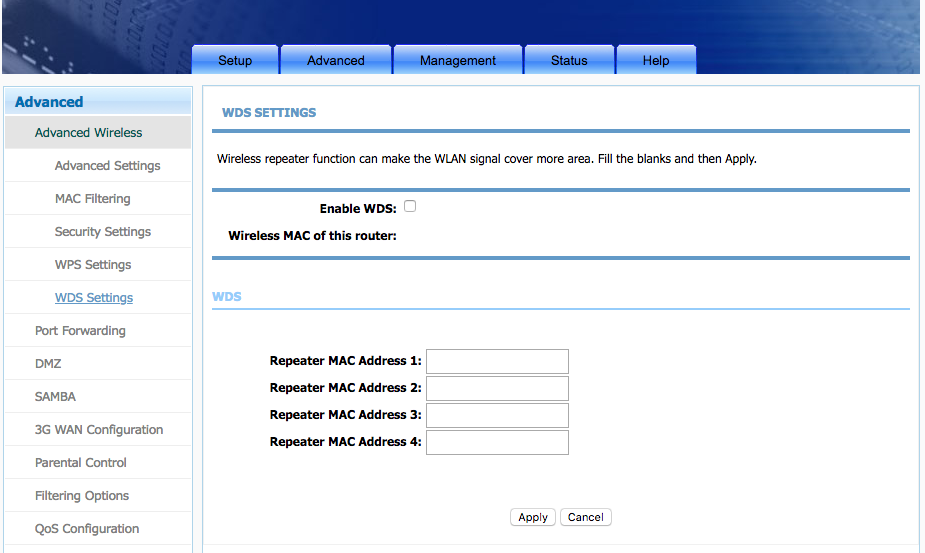
라우터 또는 액세스 포인트에서 동일하지 않은 경우 일반적으로 Wi-Fi 또는 무선 내의 섹션에 있습니다. 일반적으로 고급 설정 섹션에 있습니다.
WDS의 긍정적인 점과 부정적인 점
대부분의 경우와 마찬가지로 긍정적인 점과 부정적인 점이 모두 있습니다. 그것이 실제로 우리가 기대하는 것인지 그리고 무선 연결을 개선하고 컴퓨터를 연결할 때 더 나은 인터넷 속도를 갖는 데 도움이 될 수 있는지 여부를 알기 위해 그들을 아는 것이 편리합니다.
WDS의 장점
WDS의 이점에 초점을 맞추면 그 중 하나는 패킷 처리 . 이 기능은 패킷의 원래 MAC 주소를 유지합니다.
가정 사용자가 가장 관심을 가질 만한 또 다른 이점은 다음과 같습니다. Wi-Fi 커버리지 개선 비교적 간단한 방법으로 집에서. 이렇게 하면 이전에 액세스할 수 없었거나 더 나빴던 집의 다른 구석에서 무선 네트워크에 액세스할 수 있습니다.
단점
그러나 모든 것이 긍정적인 것은 아닙니다. 사실, 그것은 중요한 부정적인 점을 가지고 있습니다. 그들 중 하나는 우리가 필요로 할 것입니다 두 개의 호환 장치 사용할 수 있습니다. 실제로 제대로 작동하려면 동일한 제조업체의 장치여야 합니다. 모든 표준에 맞는 하나의 크기는 없습니다.
또 다른 단점은 무선 성능 홉마다 반으로 자른다. 예를 들어 WDS를 사용하여 50개의 라우터를 연결하는 경우 첫 번째 라우터에 대한 세 번째 라우터의 손실은 XNUMX%가 됩니다.
WDS로 두 대의 컴퓨터를 구성하는 방법
이 시점에서 WDS로 두 대의 컴퓨터를 구성하기 위해 무엇을 해야 하는지 설명할 시간입니다. 첫 번째는 이미 언급한 것처럼 두 개의 호환 장치 물론 그들은 WDS를 가지고 있습니다. 기본적으로 메뉴에 이 옵션이 있는지 확인해야 합니다.
또한 라우터 또는 액세스 포인트는 같은 채널 . 이것은 최적의 성능을 허용하고 비호환성 문제가 없습니다.
장치에 구성된 보안에 따라 어떤 방식으로든 보안을 구성해야 합니다. 앞서 캡처에서 본 Observa 라우터의 경우 신호를 반복하는 데 사용할 다른 장치의 MAC 주소를 입력해야 합니다. 또한 해당 SSID에 해당하는 비밀번호를 입력해야 합니다.
또한 올바르게 구성하고 문제를 방지하려면 그 중 하나의 주소를 수정해야 합니다. 정상적인 것은 주소가 192.168.1.1이므로 둘 중 하나에 다른 것을 넣어야 합니다. 또한 다른 것에 연결할 DHCP를 비활성화하는 것이 좋습니다.